Как добавить исключение файла или процесса в систему безопасности Windows
Хотя Windows Security отлично справляется с новыми типами файлов, которые могут представлять угрозу для пользователя Windows , иногда случаются ложные срабатывания. У вас может быть тип файла, который, как вам хорошо известно, не представляет угрозы безопасности, но Windows идентифицирует его, чтобы защитить вас. То же самое относится к любому процессу или программе, которые, как вы знаете, не являются проблемой. В этом сценарии вы можете добавить этот тип файла или процесс в качестве исключения.

Добавить исключение файла(File) или процесса(Process Exclusion) в систему безопасности Windows(Windows Security)
- Введите « Безопасность Windows(Windows Security) » в меню « Пуск(Start) » и щелкните его, чтобы открыть.
- Перейдите(Navigate) к защите от вирусов(Virus) и угроз.
- В разделе « Параметры защиты от вирусов и угроз» выберите (Virus)«Управление(Manage) параметрами ».
- В разделе «Исключения» нажмите кнопку « Добавить(Add) исключение».
- Затем выберите файлы, папки, типы файлов или Process .
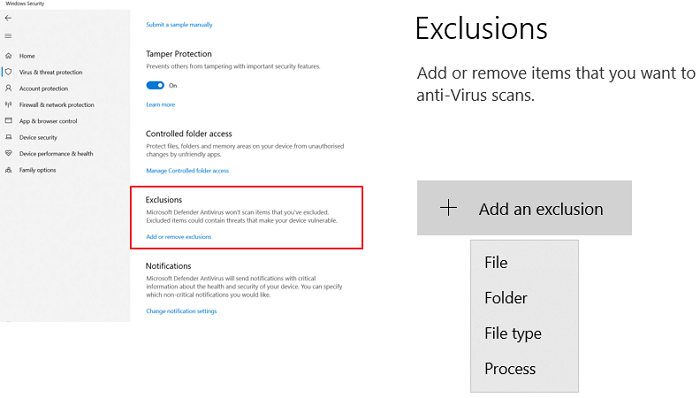
Когда вы сделаете это для папки, исключение также будет применяться ко всем подпапкам внутри папки. Тем не менее, в то время как исключение типа файла(File) , файла и папки простое, исключение процесса(Process) требует другого подхода.
Поскольку обозревателя файлов нет, необходимо ввести полный путь и имя файла процесса или программы. Это гарантирует, что если программа запустится, она не будет ограничена. Если вы не хотите добавлять полный путь, вы можете добавить точное имя процесса. Если он запустится откуда угодно, он не будет заблокирован.
Вы можете дополнительно настроить еще двумя способами.
- Добавьте путь, например «C:ProcessFolde*», и он исключит файлы, открытые всеми процессами, расположенными в этой папке.
- Если вы используете имя_программы*, то будут исключены файлы, открытые всеми процессами с именем test, независимо от расширения файла.
- Вы также можете использовать переменные среды в исключениях процессов, например %ALLUSERSPROFILE%\ProgramFolder\program-name.exe
Переменные среды(Environmental variables) позволяют исключить программу для всех пользователей и контролировать множество сценариев.
Метод групповой политики(Group Policy Method) : добавление типа файла(File) или исключения процесса(Process Exclusion) в систему безопасности Windows(Windows Security)
Откройте редактор групповой политики(Group Policy) , введя gpedit.msc в строке « Выполнить» ( (Run)Win +R ), а затем нажав клавишу Enter . Перейдите(Navigate) по следующему пути:
(Computer)Конфигурация компьютера > Administrative шаблоны > Компоненты Windows > Microsoft Defender Antivirus > Exclusions .
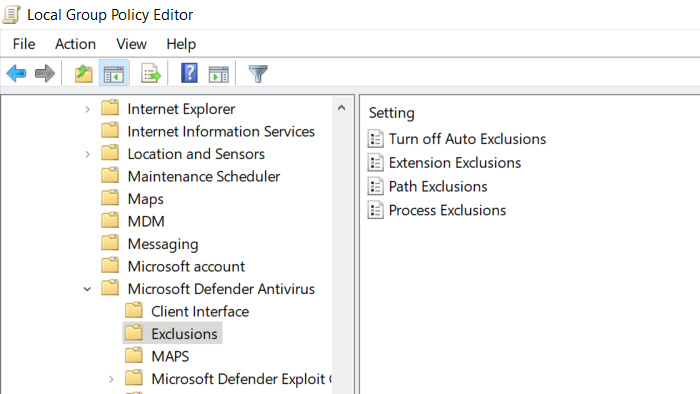
У вас есть следующие исключения:
- Расширение,
- Путь и
- Процесс.
Это похоже на то, что мы показали в приложении « Безопасность(Security) » . Тем не менее, ИТ-администраторы могут использовать его для подачи заявки на несколько компьютеров или компьютер, работающий в корпоративной среде.
Я надеюсь, что процесс был прост для понимания, и вы научились добавлять исключения через пользовательский интерфейс и групповую политику(Group Policy) . Если вы используете Windows 11/10 Home , вы можете включить для нее групповую политику,(enable Group Policy for it) а затем использовать этот метод.
Читать дальше(Read next) : Как исключить папку из сканирования Защитником Windows(How to exclude a folder from Windows Defender scan) .
Related posts
Ваш IT administrator отключен Windows Security
Изменить настройки Windows Security мгновенно с ConfigureDefender
Предотвратите пользователей из модификации Exploit Protection в Windows Security
Как открыть Windows Security Center в Windows 10
Add Меню Exclusion item до Windows Defender context
Easy File Locker: Lock, Protect, Hide папки, файлы в Windows PC
Remove Windows Defender Notification Icon в Windows 10
Защитник Windows против Security Essentials против Сканера безопасности
Как скрыть или показать Windows Security icon на Taskbar Windows 10
Как освободить место, если диск истории файлов заполнен
Как исключить папку из Windows Defender scan в Windows 10
Fix File Picker UI Host PickerHost.exe не отвечает на Windows 11/10
Защитите свой компьютер на Windows Security рядом с сторонним антивирусом
Как использовать историю файлов с сетевыми дисками и местоположениями для резервного копирования данных
Как добавить Windows Security Cascading Context Menu item
Что такое Device Security в Windows 10 и как скрыть эту область?
Безопасность на glance page в Windows Security пустой в Windows 10
Блокируйте доступ приложений и игр к Интернету с помощью брандмауэра Защитника Windows.
Новые функции, которые появятся в Защитнике Windows в Windows 10 Creators Update
Отключить Open File Security Warning для файла в Windows 10
